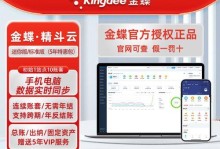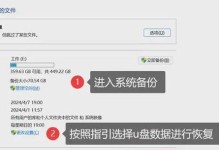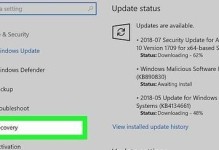在现如今,很多人仍在使用WindowsXP操作系统,但随着技术的不断发展,许多新软件和应用都无法兼容XP系统。为了更好地满足个人电脑需求,升级到Windows7成为了必然的选择。本文将详细介绍如何使用U盘来安装Win7系统,帮助大家轻松完成升级。
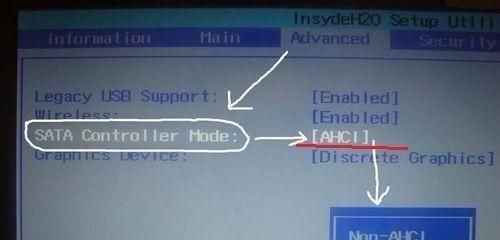
准备所需工具和材料
首先需要一台已经安装了XP系统的电脑、一根容量至少为8GB的U盘以及一个可靠的Win7系统安装镜像文件。
备份重要数据
在升级系统之前,务必备份电脑中的重要数据,以免在安装过程中造成数据丢失。

下载并准备Win7系统安装镜像文件
在U盘上创建一个文件夹,并将Win7系统安装镜像文件解压到该文件夹中,确保文件的路径没有中文字符。
制作可启动U盘
打开一个命令提示符窗口,并输入“diskpart”命令,进入磁盘管理工具。接着依次输入“listdisk”、“selectdiskX”(X为U盘所对应的磁盘编号)以及“clean”命令,将U盘清空。
设置U盘分区并格式化
输入“createpartitionprimary”命令,创建一个主分区。然后使用“formatfs=fat32quick”命令来格式化该分区。
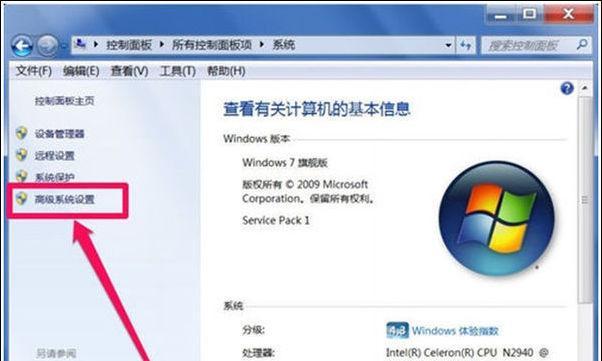
设置U盘为可引导设备
输入“active”命令,将该分区设为活动分区。然后输入“assign”命令,为该分区分配一个盘符。
将Win7系统安装文件复制到U盘
通过命令行或资源管理器,将之前准备好的Win7系统安装文件夹中的所有文件复制到U盘中。
设置电脑启动项
重启电脑,并在启动过程中按下相应的按键进入BIOS设置界面。找到启动选项,并将U盘设置为首选启动设备。
开始安装Win7系统
保存BIOS设置并重新启动电脑,系统将从U盘启动并进入Win7安装界面。按照提示进行安装,选择合适的选项和设置。
等待安装完成
安装过程需要一些时间,耐心等待直至完成。确保电脑保持通电状态,不要中途断电或关闭电源。
设置个人偏好
安装完成后,根据个人需求进行一些必要的系统设置,如语言、时区、用户名等。
更新驱动程序和系统补丁
安装Win7系统后,需要更新相关的驱动程序和系统补丁,以确保电脑的正常运行。
恢复重要数据
使用之前备份的重要数据文件进行恢复,确保在升级过程中没有遗漏任何文件。
安装必要的应用程序
根据个人需求,安装必要的应用程序和软件,以满足自己日常工作和娱乐的需要。
升级完成,享受Win7系统的便利
经过以上步骤,你已成功将XP系统升级为Win7系统。现在可以享受Win7带来的更多便利和功能了。
通过本文的详细教程,你已经学会了使用U盘安装Win7系统的方法。升级操作虽然有一定复杂度,但只要按照步骤进行,相信大家都能成功完成系统升级,享受到更好的电脑体验。